12 façons d'accéder rapidement au gestionnaire des tâches dans Windows 10
12 façons d’ouvrir le gestionnaire des tâches sous Windows 10 Vous êtes probablement déjà familier avec le gestionnaire des tâches de Windows 10 - …
Lire l'article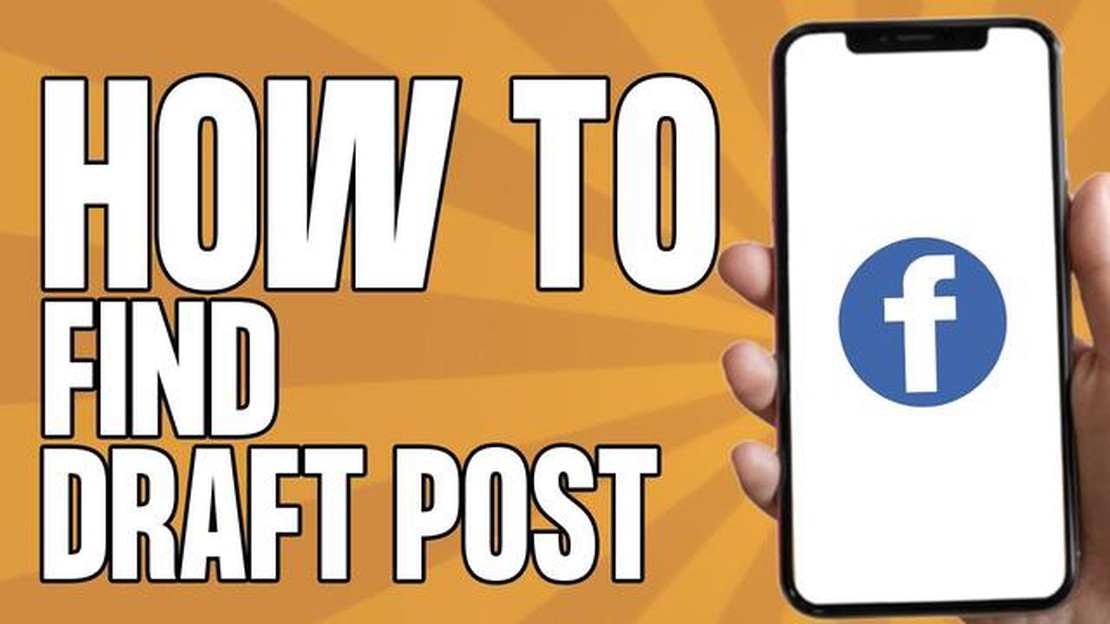
Facebook est une plateforme de médias sociaux très populaire qui permet aux utilisateurs de partager leurs pensées, leurs photos et leurs vidéos avec leurs amis et leur famille. L’une des fonctionnalités offertes par Facebook est la possibilité d’enregistrer des brouillons de vos messages avant de les publier. Cette fonction peut s’avérer utile si vous souhaitez prendre le temps de revoir et de modifier votre message, ou si vous voulez conserver une idée pour plus tard.
Pour retrouver vos brouillons sur Facebook, vous pouvez suivre les étapes suivantes :
Étape 1 : Connectez-vous à votre compte Facebook
Si vous n’êtes pas encore connecté, entrez votre nom d’utilisateur et votre mot de passe pour accéder à votre compte. Une fois connecté, vous accéderez à votre fil d’actualité.
Étape 2 : Accédez à votre profil
Cliquez sur votre nom ou votre photo de profil dans le coin supérieur droit de l’écran pour accéder à votre page de profil.
Étape 3 : Accéder à vos brouillons
Au milieu de votre page de profil, vous verrez une section intitulée “Messages”. Cliquez sur les trois points (…) situés à côté et sélectionnez “Brouillons” dans le menu déroulant.
Une fois que vous avez accédé à vos brouillons, vous pouvez les consulter, les modifier et les supprimer si nécessaire. Lorsque vous êtes prêt à publier un brouillon, il vous suffit de cliquer dessus et de choisir l’option “Publier” ou “Poster”.
Astuce : vous pouvez également retrouver vos brouillons en cliquant sur le bouton " Créer un message “, puis en sélectionnant l’option " Voir les brouillons " en bas de la fenêtre contextuelle.
La recherche des brouillons sur Facebook est une fonctionnalité utile qui peut vous aider à gagner du temps et à vous assurer que vos publications sont bien rédigées avant de les partager avec vos amis et les personnes qui vous suivent. Que vous souhaitiez rédiger une mise à jour de votre statut ou partager une photo mémorable, la fonction de brouillon de Facebook vous permet de gagner du temps.
Êtes-vous fatigué de perdre la trace de vos brouillons sur Facebook ? Il peut être frustrant de passer du temps à rédiger le message parfait pour ensuite le voir disparaître dans les abysses de votre compte. Mais n’ayez crainte ! Nous avons le guide ultime pour vous aider à retrouver vos brouillons sur Facebook et à ne plus jamais les perdre.
Pour retrouver vos brouillons sur Facebook, suivez ces étapes simples :
Vous pouvez également retrouver vos brouillons en suivant les étapes suivantes :
Lire aussi: Nintendo Switch Gameshare : Comment jouer à un jeu sur 2 consoles Switch
Une fois que vous avez accédé à la section des brouillons, vous verrez une liste de tous vos brouillons sauvegardés. Il s’agit des messages et des commentaires que vous avez commencé à rédiger mais que vous n’avez pas encore publiés. Vous pouvez cliquer sur n’importe quel brouillon pour reprendre l’édition et éventuellement le publier.
Il est important de noter que les brouillons sur Facebook sont enregistrés localement sur l’appareil que vous utilisez. Cela signifie que si vous changez d’appareil ou si vous effacez votre historique de navigation, vos brouillons risquent de ne plus être accessibles. Pour éviter de perdre vos brouillons, pensez à les enregistrer en externe ou à copier leur contenu dans une application de prise de notes.
Maintenant que vous savez comment retrouver les brouillons sur Facebook, vous pouvez facilement localiser et continuer à travailler sur vos publications et messages inachevés. Ne laissez plus jamais votre travail se perdre !
Facebook propose plusieurs méthodes permettant aux utilisateurs de localiser et d’accéder à leurs brouillons. Ces méthodes sont les suivantes
Lire aussi: L'application ne fonctionne pas après la mise à jour du Galaxy S9 vers Android ? Voici ce qu'il faut faire
En suivant ces méthodes, vous pouvez facilement localiser et accéder à vos brouillons sur Facebook, que vous utilisiez l’application mobile Facebook, le site web ou Creator Studio.
Si vous êtes un utilisateur actif de Facebook, vous avez probablement déjà rencontré la fonction Brouillons. Cette fonction vous permet d’enregistrer vos publications en tant que brouillons afin de les compléter et de les publier ultérieurement. En gérant efficacement vos brouillons, vous pouvez vous assurer que votre contenu est organisé et prêt à être partagé avec vos amis ou les personnes qui vous suivent.
Voici quelques conseils et astuces pour vous aider à gérer vos brouillons sur Facebook:
La gestion de vos brouillons sur Facebook peut vous aider à rester organisé et à vous assurer que votre contenu est opportun et pertinent. Utilisez ces conseils et astuces pour tirer le meilleur parti de la fonctionnalité des brouillons et rationaliser votre processus de publication sur Facebook.
Si vous ne trouvez pas vos brouillons sur Facebook, assurez-vous que vous utilisez la dernière version de l’application Facebook. Les brouillons se trouvent généralement dans la section " Plus " de votre profil Facebook. Si vous ne les trouvez toujours pas, essayez de redémarrer l’application ou de vous déconnecter puis de vous reconnecter.
Oui, vous pouvez accéder à vos brouillons sur Facebook depuis un ordinateur. Il vous suffit de vous connecter à votre compte Facebook sur le web et vous devriez voir une section " Brouillons " sur le côté gauche de votre fil d’actualité. Cliquez sur cette section pour afficher et modifier vos brouillons.
Pour supprimer un brouillon sur Facebook, accédez à la section " Brouillons " et recherchez le brouillon que vous souhaitez supprimer. Cliquez sur les trois points (…) situés à côté du brouillon et sélectionnez l’option “Supprimer”. Confirmez votre décision et le brouillon sera définitivement supprimé de votre compte.
Malheureusement, une fois que vous avez supprimé un brouillon sur Facebook, il est impossible de le récupérer. Il est recommandé de vérifier vos brouillons avant de les supprimer afin d’éviter toute suppression accidentelle. Si vous souhaitez conserver une trace de vos brouillons, pensez à faire une capture d’écran ou à copier le contenu dans un document séparé.
12 façons d’ouvrir le gestionnaire des tâches sous Windows 10 Vous êtes probablement déjà familier avec le gestionnaire des tâches de Windows 10 - …
Lire l'articleComment réparer l’erreur MM#2 de la carte SIM non approvisionnée ? Un message d’erreur indiquant “SIM card not provisioned MM#2” s’affiche-t-il sur …
Lire l'articleComment débloquer un téléphone blacklisté gratuitement| Le guide d’aide en 2023 Si vous vous êtes retrouvé avec un téléphone sur liste noire, la …
Lire l'articleComment réparer le Samsung Galaxy S8 qui est bloqué sur l’écran T-Mobile (Guide de dépannage). Votre smartphone Samsung Galaxy S8 est bloqué sur …
Lire l'articleMpl pro online games app review. Mpl pro est une plateforme de jeux en ligne où les utilisateurs peuvent non seulement s’amuser avec leurs jeux …
Lire l'articleProblème de synchronisation de Fitbit Versa : La connexion avec l’appareil Android ne cesse de s’interrompre Si vous possédez un Fitbit Versa et que …
Lire l'article